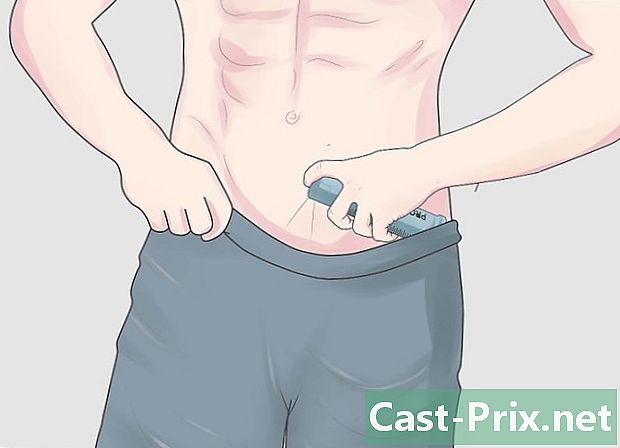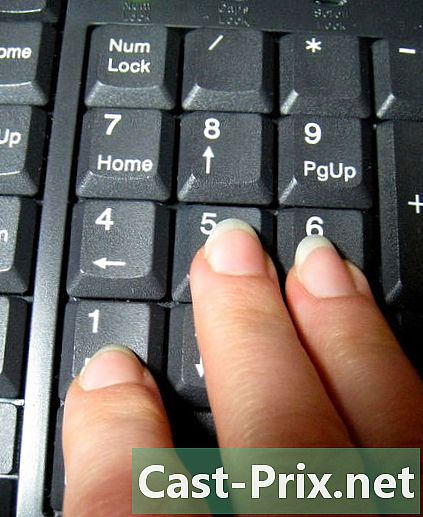Як видалити контакти на iPhone
Автор:
Randy Alexander
Дата Створення:
24 Квітень 2021
Дата Оновлення:
1 Липня 2024

Зміст
- етапи
- Спосіб 1 Використовуйте програму "Контакти"
- Спосіб 2 Видаліть усі контакти iCloud
- Спосіб 3 Вимкнення контактів облікового запису
- Спосіб 4 Вимкнути пропозиції щодо контактів
- Метод 5 Використовуйте групи
Знайте, як видалити небажані контакти з програми контакти ваш iPhone, iCloud та iTunes.
етапи
Спосіб 1 Використовуйте програму "Контакти"
- Відкрийте додаток контакти. Це додаток із силуетом людини на сірому тлі та кольоровими вкладками праворуч.
- Або ви можете перейти до програми телефон і натисніть піктограму контакти внизу екрана.
-

Торкніться імені контакту. Торкніться імені контакту, щоб переглянути їх інформацію та контактну інформацію.- Щоб шукати конкретний контакт, торкніться панелі пошуку у верхній частині екрана та введіть ім’я.
-

Торкніться Правка. Кнопка знаходиться у правому верхньому куті екрана. Це дозволить вам відредагувати контактну інформацію або назавжди видалити її. -

Прокрутіть вниз. Прокрутіть вниз і торкніться Видалити контакт. Він знаходиться внизу сторінки контактів. -

Натисніть Видалити контакт ще раз. Це нове вікно з’явиться внизу екрана. Торкніться, щоб видалити контакт зі свого iPhone.- Ви не побачите опцію "Видалити" для контактів, доданих з інших додатків, таких як Facebook.
- Якщо ваш iPhone підключений до вашого облікового запису iCloud, контакт буде видалено з усіх підключених пристроїв.
Спосіб 2 Видаліть усі контакти iCloud
-

Відкрийте додаток настройки. Це сіра програма із зубчастими колесами (⚙️), яка зазвичай зустрічається на головному екрані. -

Торкніться свого Apple ID. Це розділ у верхній частині меню, який містить ваше ім’я та зображення, якщо ви додали його.- Якщо ви не ввійшли в систему, натисніть Вхід потім введіть свій ідентифікатор і пароль Apple перед натисканням увійти.
- Якщо ви використовуєте старішу версію iOS, вам, ймовірно, не знадобиться пройти цей крок.
-

Натисніть iCloud. Кнопка знаходиться у другому розділі меню. -

Пересуньте вимикач контакти у вимкненому положенні. Він стане порожнім, і вам буде запропоновано видалити всі контакти iCloud, збережені на вашому iPhone. -

Натисніть Видалити з мого iPhone. Усі контакти, які ви синхронізували з вашим обліковим записом iCloud, будуть видалені з вашого iPhone. Сюди входить вся інформація, яку ви зберегли у своєму пристрої (наприклад, контакти, додані вручну).
Спосіб 3 Вимкнення контактів облікового запису
-

Відкрийте додаток настройки. Це сірий значок із зубчастими колесами (⚙️), який зазвичай знаходиться на головному екрані. -

Прокрутіть вниз. Прокрутіть вниз та торкніться контактів. Ви знайдете його в третьому розділі сторінки настройки. -

Торкніться облікових записів. Кнопка знаходиться вгорі сторінки. -

Торкніться облікового запису Як мінімум, ви побачите ICloud на цій сторінці.- Наприклад, вам потрібно буде натиснути Gmail щоб відкрити контактні налаштування облікового запису Gmail.
-

Пересуньте вимикач контакти у вимкненому положенні. Він стане білим, а значить, контакти вибраного облікового запису більше не відображатимуться в додатку контакти вашого iPhone.
Спосіб 4 Вимкнути пропозиції щодо контактів
-

Відкрийте налаштування вашого iPhone. Це сірий значок із зубчастими колесами (⚙️), який зазвичай знаходиться на головному екрані. -

Прокрутіть вниз. Прокрутіть вниз та торкніться контактів. Ви знайдете його в третьому розділі сторінки настройки. -

Пересуньте вимикач Контакти, знайдені в пошті у вимкненому положенні. Він знаходиться внизу екрана, і кнопка стане білою. Ви більше не побачите жодних контактних пропозицій із додатків на своєму iPhone або в полі Автозаповнення пошти та пошти.
Метод 5 Використовуйте групи
-

Розділіть свої контакти на групи. Ви можете створити групи для своїх близьких, колег, друзів у спортзалі тощо. Таким чином, ви можете приховати цілі категорії контактів, не видаляючи їх повністю.- Для управління групами натисніть кнопку групи у верхньому лівому куті екрана контакти.
-

Торкніться груп, які хочете приховати. Коли групи перевіряються, вони видно. Зніміть їх, щоб сховати їх зі свого списку контактів. -

Торкніться Готово, коли закінчите. У вашому списку контактів відображатимуться лише ті групи, які ви хочете переглянути.

- Якщо ви активували синхронізацію Facebook, ви можете швидко видалити всі свої контакти Facebook зі свого списку настройки, facebook і ковзання кнопки контакти у вимкненому положенні (стане білим). Ваші контакти у Facebook будуть приховані в додатку контакти.
- Якщо ви використовуєте iCloud для синхронізації контактів, поставте прапорець Синхронізуйте контакти з адресної книги в iTunes. В іншому випадку ви створите дублікати даних на своєму iPhone.